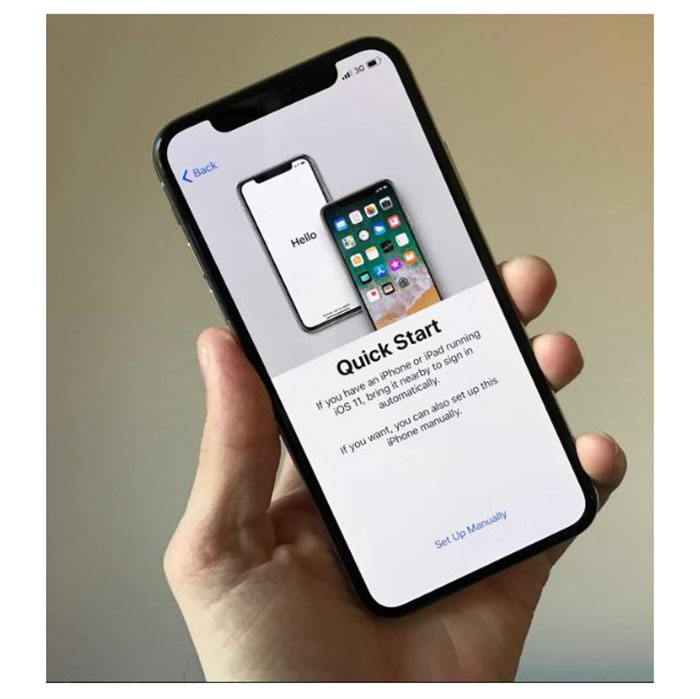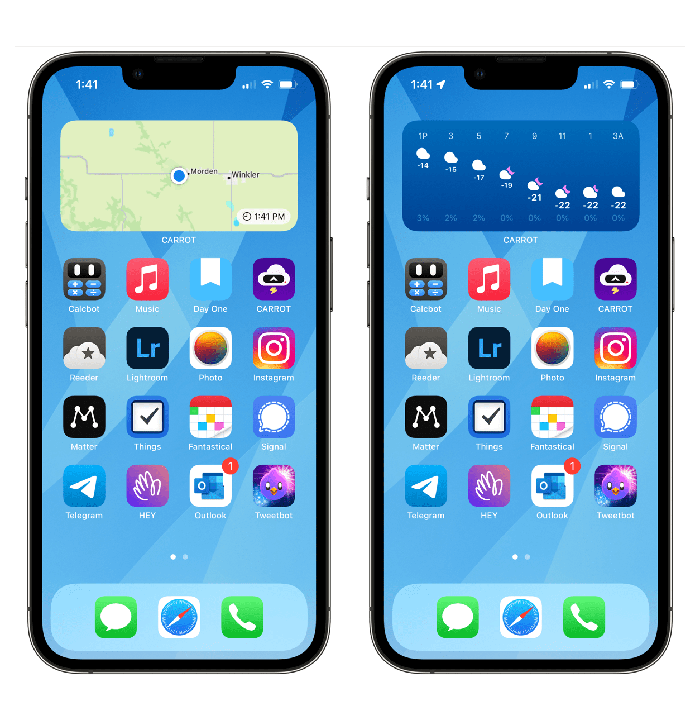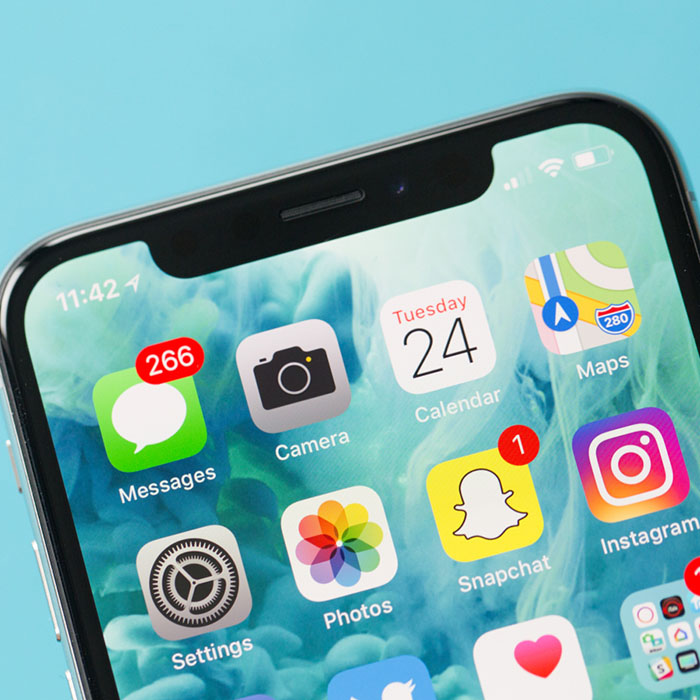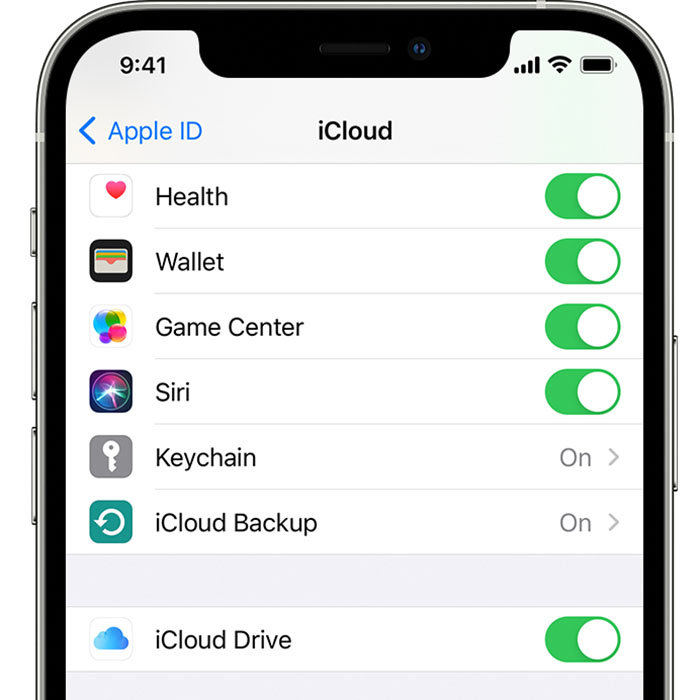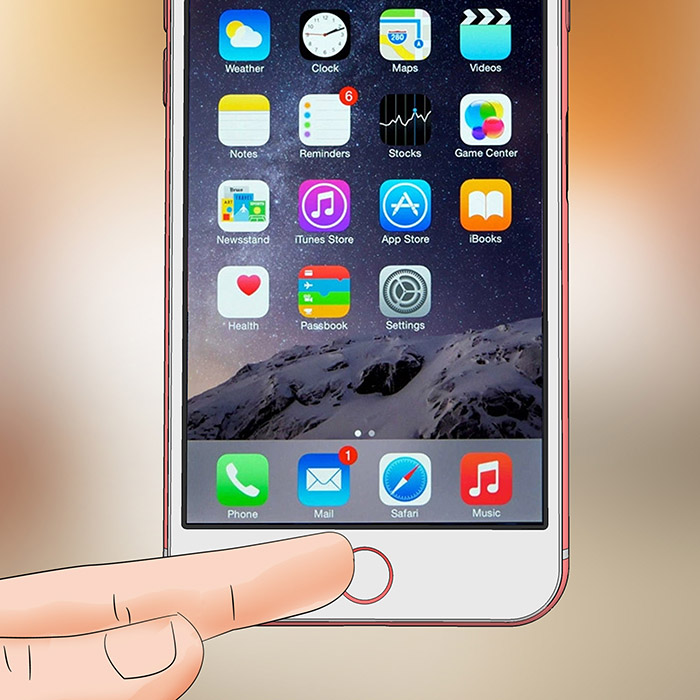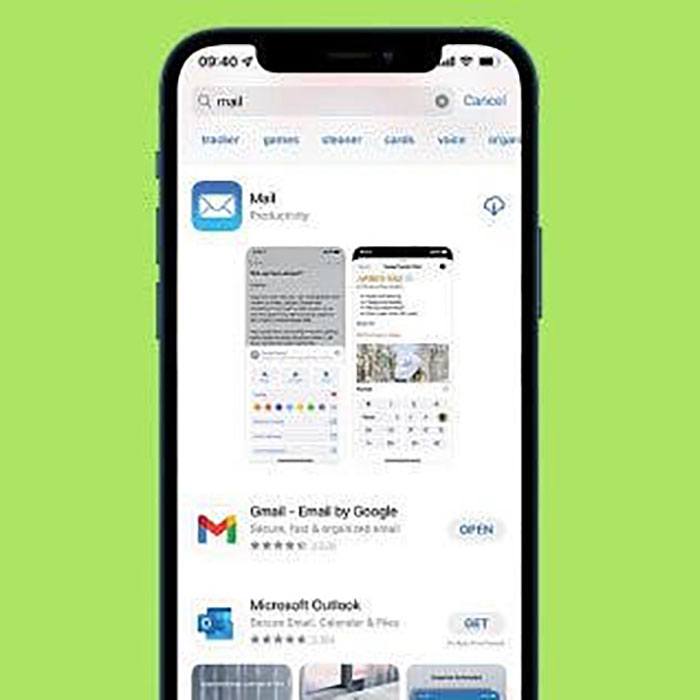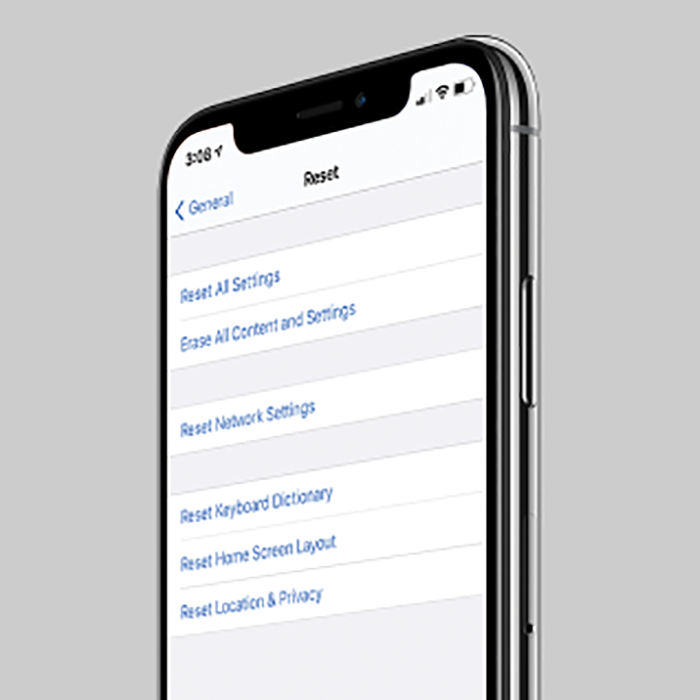آموزش 5 بهترین نکته و ترفند برای رفع خطای 4013 در آیفون
بدون شک یک آیفون خرید با ارزشی است و ارزش قیمتی که دارد را دارد. حتی مشکلات ساده با آن می تواند هر کسی را مضطرب کند. بسیاری از کاربران iOS گزارش داده اند که هنگام تلاش برای بازیابی یا ارتقاء از طریق iTunes، خطای 4013 را در آیفون خود تجربه کرده اند. با یافتن این مشکل بسیار رایج و آزاردهنده، تصمیم گرفتیم نکاتی را برای رفع ارور آیفون 4013 به شما ارائه دهیم. بنابراین، اگر دستگاه شما نیز با این مشکل مواجه است، حتما آنها را امتحان کنید.
چرا خطای 4013 در آیفون رخ می دهد؟
قبل از اینکه مستقیماً به راه حل ها بپردازیم، بهتر است بفهمیم که چرا خطای 4013 در آیفون ها رخ می دهد. این خطا بیشتر زمانی ظاهر میشود که دستگاه هنگام بازیابی یا بهروزرسانی با مشکل مواجه شود.
ممکن است به دلیل قطع ناگهانی اتصال از iTunes باشد، یا اگر iTunes نتواند از دستگاه بخواهد فرآیند به روز رسانی یا بازیابی را تمام کند. اگرچه عمدتاً به دلیل مشکلات مربوط به نرم افزار ایجاد می شود، اما اگر فایل های iOS به درستی روی دستگاه نوشته نشوند، ممکن است اتفاق بیفتد.
راه حل 1: برای رفع خطای 4013 در آیفون آخرین نسخه iTunes را نصب کنید
اولین راه حلی که به شما توصیه می کنیم امتحان کنید این است که آخرین نسخه iTunes را روی رایانه خود نصب کنید. بیشتر اوقات، مشکل به دلیل قدیمی بودن نسخه iTunes رخ می دهد. بنابراین، مطمئن شوید که در رایانه شما به روز شده است.
برای انجام این کار، iTunes را روی رایانه خود راه اندازی کنید. سپس بر روی منوی Help کلیک کرده و Check for Updates را انتخاب کنید. اکنون، دستورات را دنبال کنید تا iTunes را طبق معمول به روز کنید.
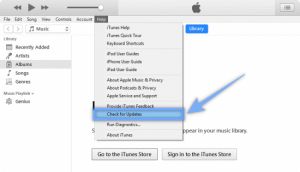
راه حل 2: آیفون خود را اجباری راه اندازی مجدد کنید
هر زمان که با مشکلات پیچیده یا متفرقه iOS مواجه میشویم، یکی از ترفندهایی که نمیخواهیم از دست بدهیم، راهاندازی مجدد اجباری یا تنظیم مجدد سخت است. این مهارت این است که یک اشکال تصادفی را که هر از چند گاهی پنهان می شود، برطرف کند.
برای ریستارت اجباری آیفون 8 یا جدیدتر: دکمه افزایش صدا را فشار داده و سریع رها کنید. سپس دکمه کاهش صدا را فشار داده و رها کنید. پس از آن، دکمه کناری را نگه دارید تا لوگوی اپل را روی صفحه مشاهده کنید.
برای راهاندازی اجباری آیفون 7 و 7 پلاس: دکمه کناری و دکمه کاهش صدا را فشار دهید و نگه دارید تا لوگوی اپل روی صفحه ظاهر شود.
برای راهاندازی اجباری آیفون 6s یا نسخههای قبلی: دکمه هوم و دکمه کناری را همزمان فشار دهید و نگه دارید.
پس از راه اندازی مجدد آیفون، سعی کنید به روز رسانی/بازیابی کنید. اگر در طول مسیر با مشکلی مواجه نشدید، خوب هستید!
راه حل 3: iTunes را به عنوان مدیر اجرا کنید (فقط برای ویندوز)
این مرحله فقط برای ویندوز است. گاهی اوقات یک مرحله ساده مانند اجرای iTunes به عنوان مدیر می تواند این مشکل را برطرف کند. اگر اجرای iTunes معمولاً به آن امتیاز کافی برای نوشتن iOS در دستگاه شما نمی دهد، این مرحله می تواند مفید باشد. کافی است iTunes را در منوی استارت پیدا کنید، روی آن کلیک راست کنید، به More بروید و روی Run as Administrator کلیک کنید. اگر از طریق حساب کاربری Admin وارد نشده اید، ممکن است از شما خواسته شود که رمز عبور Admin را وارد کنید.
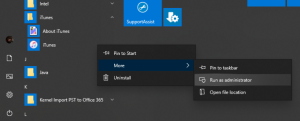
راه حل 4: یک کابل USB متفاوت را امتحان کنید تا خطای 4013 در آیفون رفع شود
کابل های معیوب یا تایید نشده در هنگام تلاش برای بازیابی یا ارتقاء از طریق رایانه باعث ایجاد مشکلاتی می شوند. بنابراین، اگر 3 مرحله بالا ناموفق بوده است، حتما کابل دیگری را امتحان کنید. اطمینان حاصل کنید که کابل جدید یک کابل اصلی یا حداقل دارای گواهی (MFA) باشد.
راه حل 5: رایانه Mac/Windows خود را به روز کنید
سیستم عامل قدیمی نه تنها دستگاه را در برابر حملات مخرب آسیب پذیر می کند، بلکه باعث ایجاد مشکلات غیرمنتظره زیادی می شود. بنابراین، اگر برای مدتی رایانه شخصی مک یا ویندوز خود را بهروزرسانی نکردهاید، احتمال اینکه این مشکل به دلیل قدیمی بودن نرمافزار باشد، بسیار زیاد است. بنابراین، نرم افزار را در رایانه خود به روز کنید.
در macOS: به System Preferences > Software Update بروید و سپس آخرین نسخه macOS را دانلود کنید.
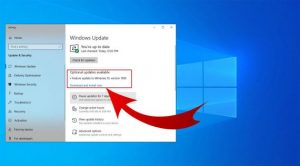
به روز رسانی نرم افزار ios
در ویندوز: دکمه Start > Settings > Update & Security > Windows Update. سپس آخرین نسخه ویندوز را دانلود و نصب کنید.
با یک مرکز تعمیر آیفون مورد اعتماد تماس بگیرید: اگر چیزی کار نکرد
در بیشتر موارد، به روز رسانی iTunes این مشکل را برطرف می کند. با این حال، موارد متعددی را مشاهده کردهایم که مشکل حتی پس از بهروزرسانی نرمافزار همچنان ادامه دارد. اگر هیچ یک از مراحل بالا برای شما کارساز نبوده است، به احتمال زیاد مشکلی که با آن روبرو هستید یک مشکل نرم افزاری نیست و در عوض یک مشکل سخت افزاری است. گاهی اوقات هنگام بازیابی یا ارتقا، نوشتن فایل های iOS جدید بر روی آیفون شما با مشکلاتی مواجه می شود که باعث این مشکل می شود.